Bạn đang xem bài viết Cách thêm số trang vào Kindle bằng Calibre tại Pgdphurieng.edu.vn bạn có thể truy cập nhanh thông tin cần thiết tại phần mục lục bài viết phía dưới.
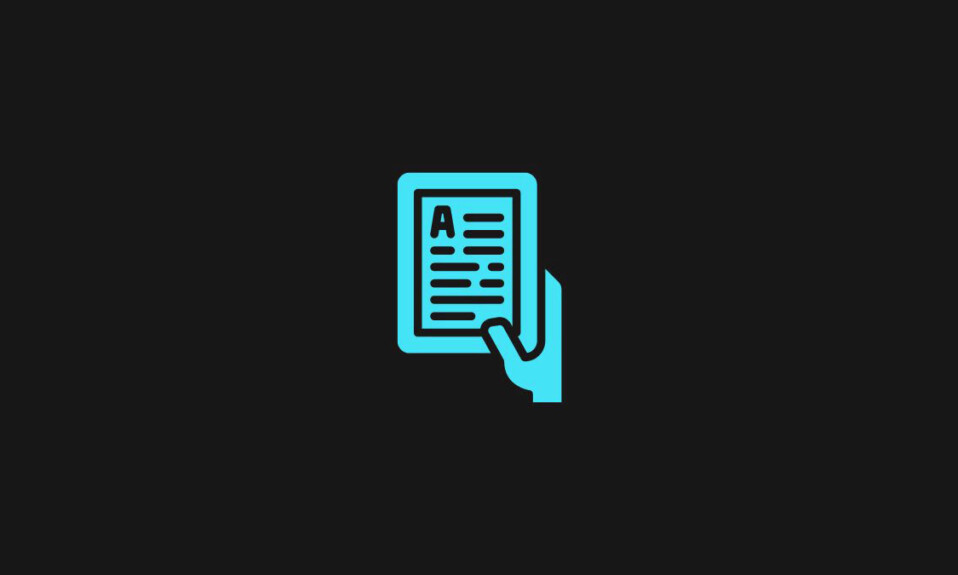
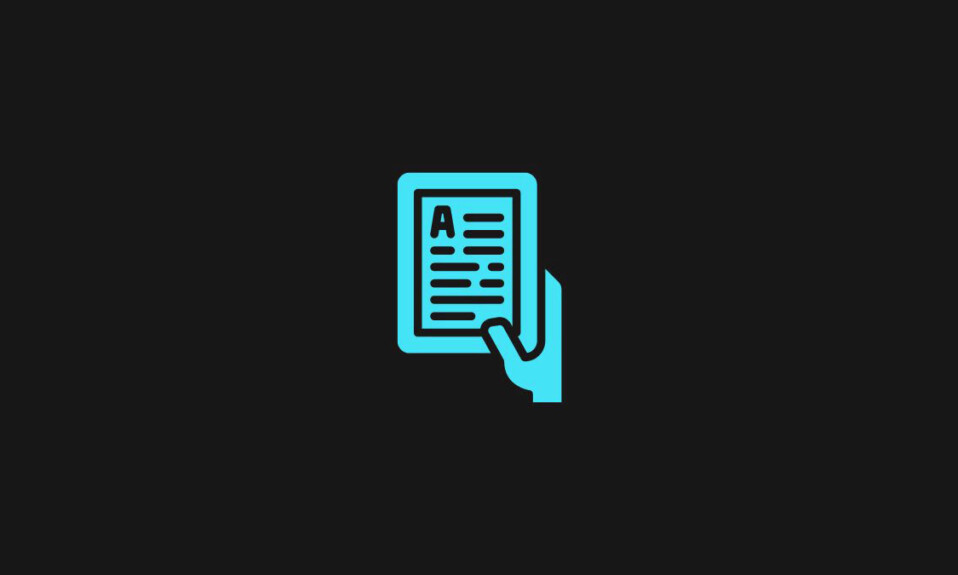
Một trong những lợi ích hay của các thiết bị đọc sách điện tử như Kindle là khả năng chuyển sách kỹ thuật số (epub, azw3, mobi,…) sang thiết bị và đọc chúng miễn phí. Tuy nhiên, việc tải sách qua cáp USB hoặc thậm chí dịch vụ ‘Send to Kindle’ sẽ phải trả một số chi phí nhỏ, chẳng hạn như bạn không thể xem số trang mà bạn đang truy cập hoặc thậm chí không có thông tin Metadata chính xác để Kindle hoạt động. Ứng dụng Calibre là công cụ quản lý sách lý tưởng có thể khắc phục mọi thứ. Trong bài viết này, Tekzone sẽ chỉ cho bạn cách sử dụng Calibre để thêm số trang nếu chúng bị thiếu trong sách.
I. Cách thêm số trang vào sách được tải vào Kindle
Bạn có thể nhận thấy rằng những cuốn sách bạn chưa mua từ Amazon có các trang được sắp xếp theo ‘Location’ thay vì số trang. Điều này cũng có thể gây khó chịu nếu bạn thích xem lại cuốn sách của mình và thích dựa vào số trang hơn là ‘Location’
Tất cả điều này có thể được khắc phục một phần bằng cách đặt tùy chọn Calibre như hiển thị bên dưới và một phần bằng các plugin và Metadata được cài đặt. Lưu ý rằng Metadata thu được cho các trang sách có thể khác nhau tùy thuộc vào ấn phẩm, ấn bản và nguồn.
Bước 1: Cài đặt Calibre
Trước khi chúng ta bắt đầu một cách nghiêm túc, có một số cài đặt bạn cần sửa đổi trên ứng dụng Calibre. Hãy theo dõi chặt chẽ phần này để đảm bảo bạn không gặp phải bất kỳ vấn đề nào sau này.
Nếu bạn chưa có Calibre trên máy tính của mình, hãy sử dụng liên kết bên dưới để tải xuống. Nếu không, hãy chuyển sang phần tiếp theo.
- Calibre | Download link (https://calibre-ebook.com/download_windows)
Tải xuống phiên bản 64-bit của Calibre cho Windows và chạy thiết lập.
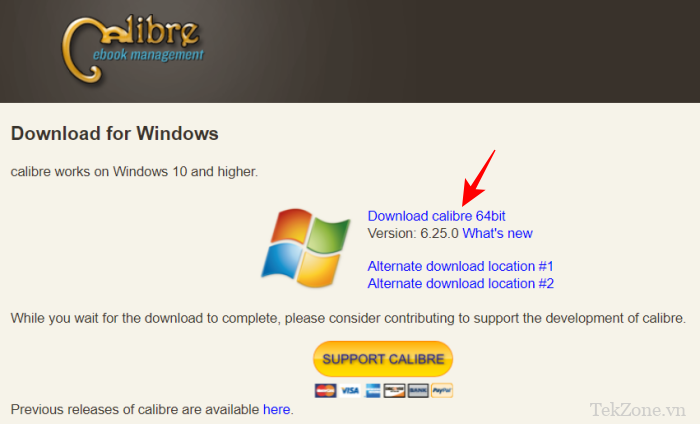
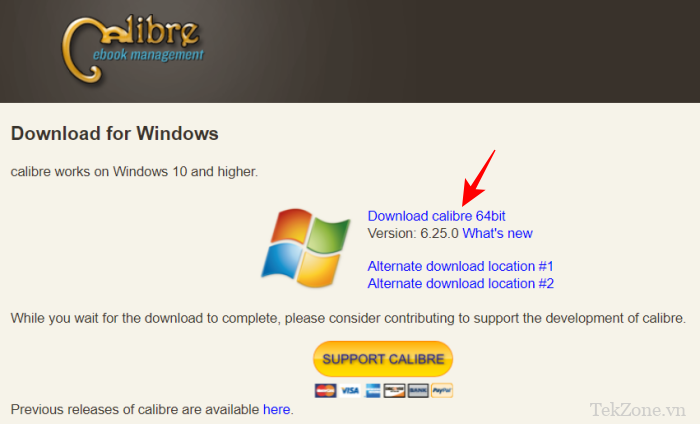
Sau đó làm theo hướng dẫn trên màn hình và cài đặt Calibre.
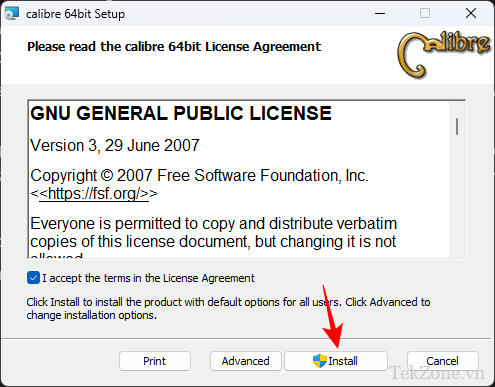
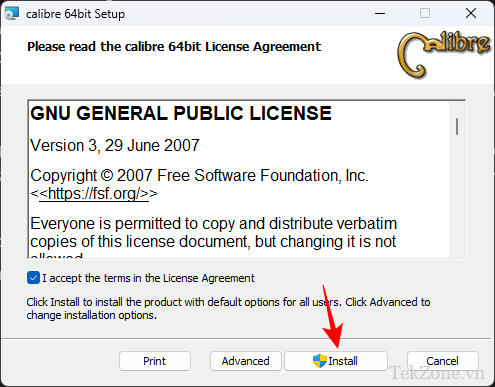
Nó sẽ yêu cầu tạo một thư mục để lưu tài liệu của nó. Chỉ cần nhấp vào ‘Next’ trên mọi thứ cho đến khi Calibre mở đúng cách.
Bước 2: Thêm cột mới cho ‘pages’ và ‘shelf’ trong Preferences
Khi Calibre mở ra, hãy nhấp vào Preferences ở phía ngoài cùng bên phải của thanh công cụ phía trên.
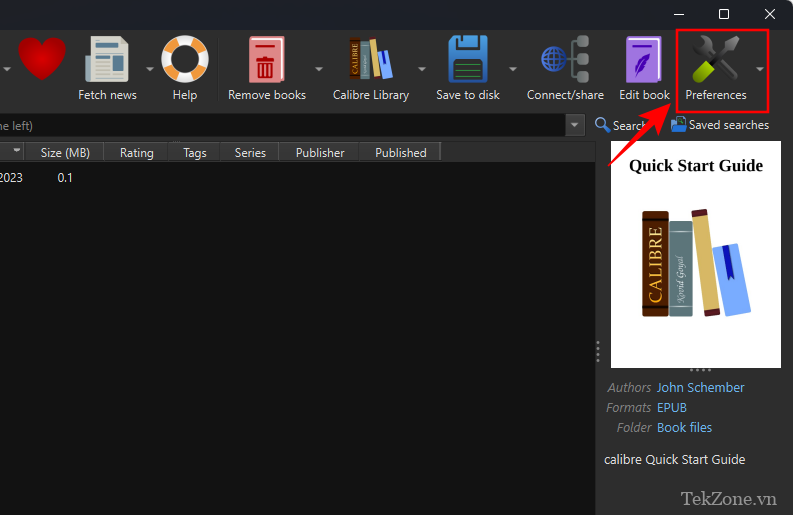
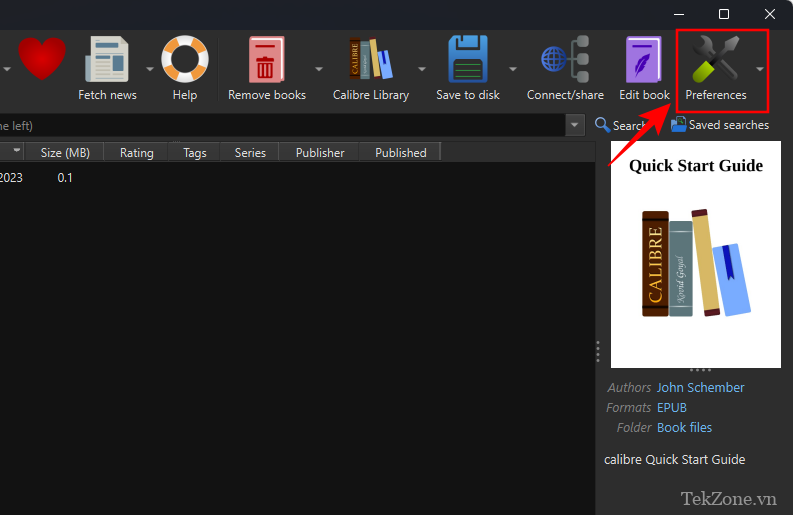
Nếu tùy chọn bị ẩn, trước tiên hãy nhấp vào nút ba chấm, sau đó chọn ‘Preferences’.
Trong ‘Interface’, chọn Add your own columns.
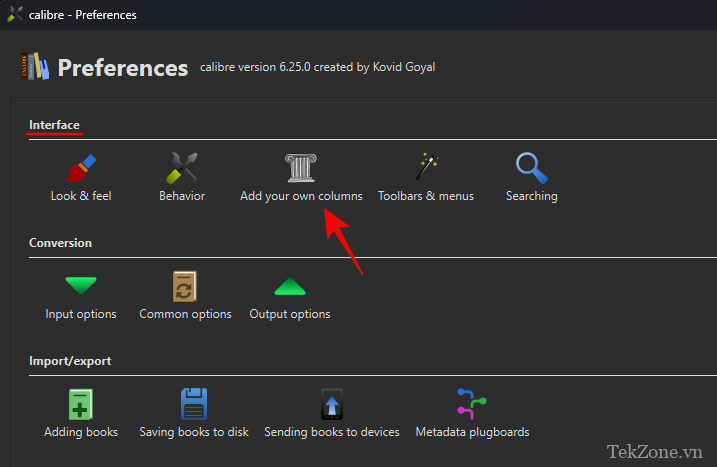
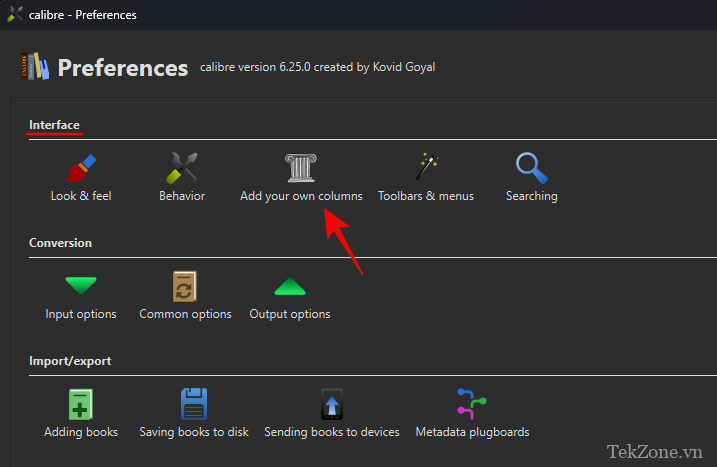
Điều này sẽ có ích khi thêm số trang sau này. Nhấp vào biểu tượng + ở bên phải.


Bên cạnh ‘Lookup name’, nhập pages .


Bên cạnh ‘Column heading’, nhập Pages.


Nhấp vào menu thả xuống cho ‘Column type’.


Chọn Integers.


Bên cạnh ‘Format for numbers’, hãy nhập {0,}
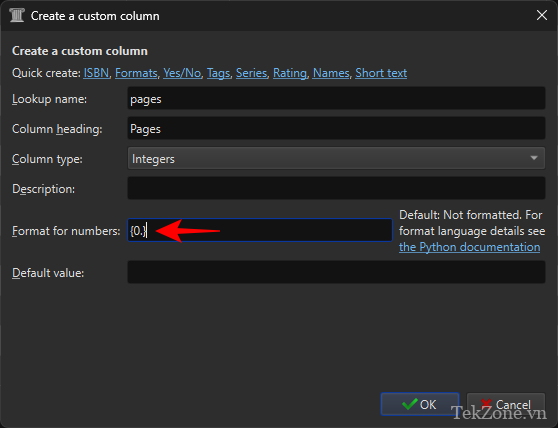
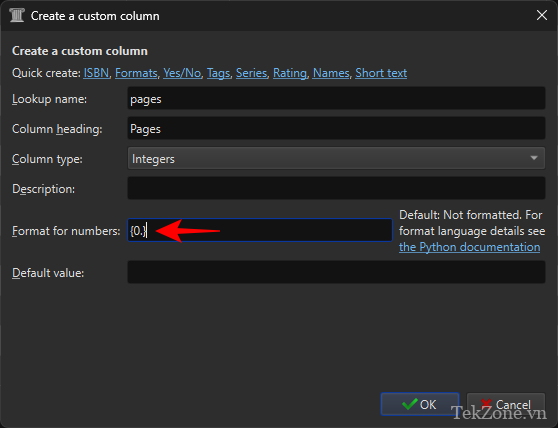
Bấm vào OK.
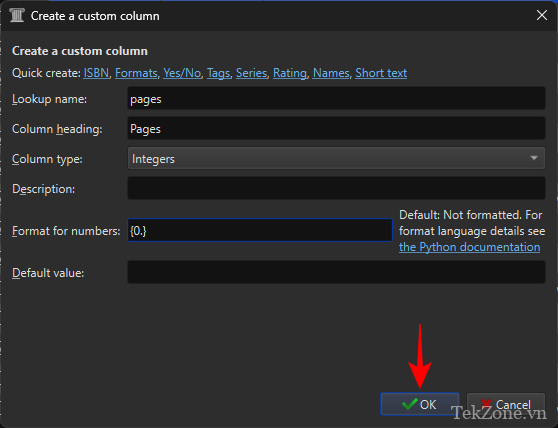
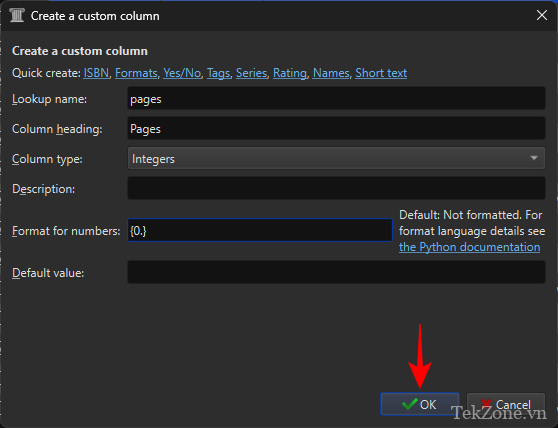
Chọn biểu tượng + để thêm cột khác.


Bên cạnh ‘Lookup name’, nhập shelf.
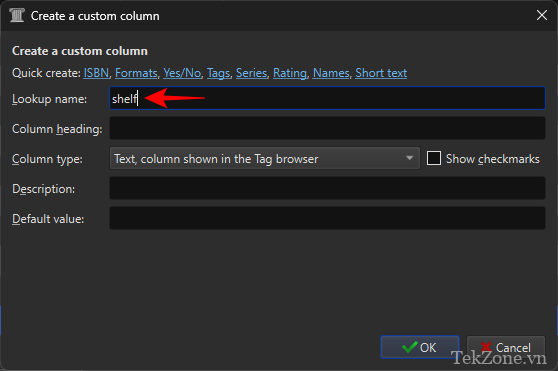
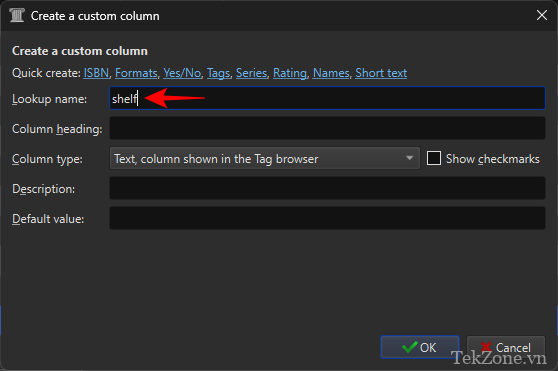
Bên cạnh ‘Column heading’, nhập Shelf.


Đảm bảo ‘Column type’ được đặt thành Text column shown in the Tag browser.


Chọn OK .
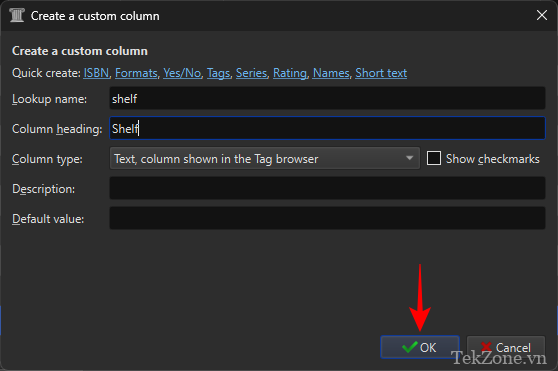
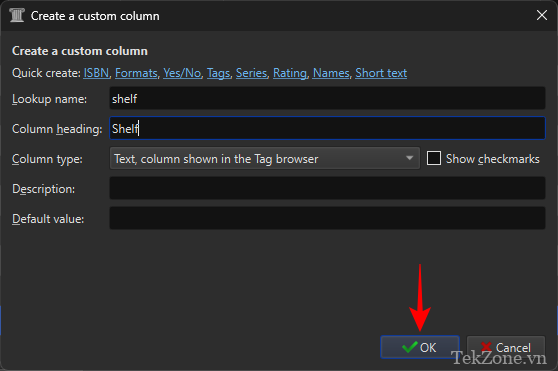
Nhấp vào Apply.
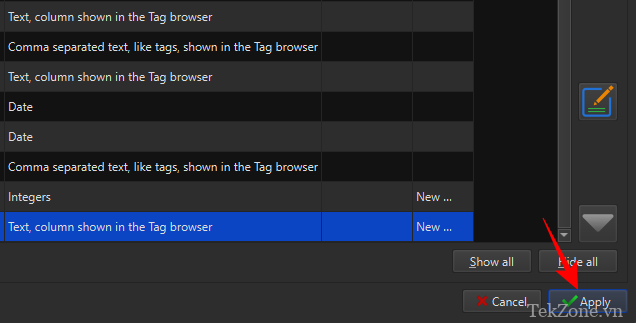
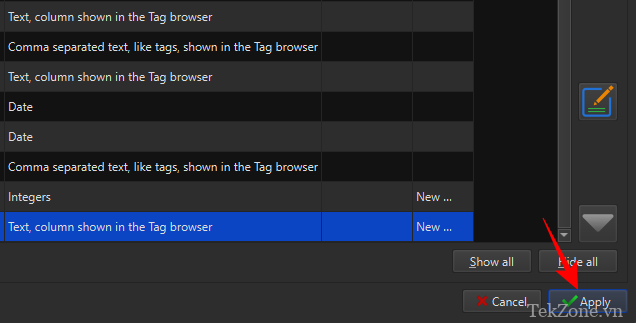
Sau đó Restart calibre
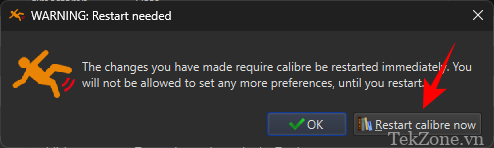
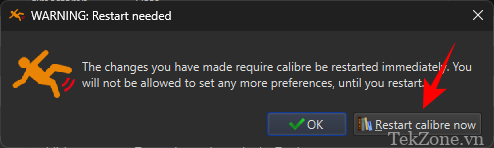
Quay lại Preferences và lần này chọn Plugin trong ‘Advanced’.
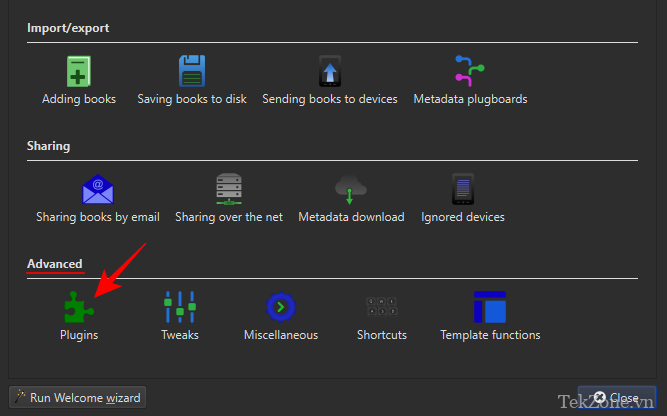
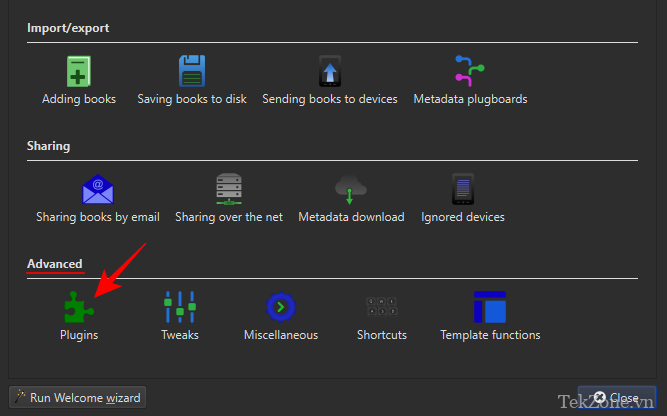
Trong thanh tìm kiếm, gõ Kindle 2/3/4/Touch/PaperWhite/Voyage và nhấp vào Next .
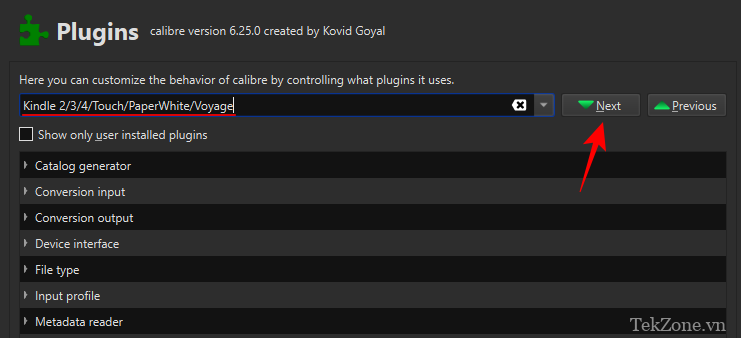
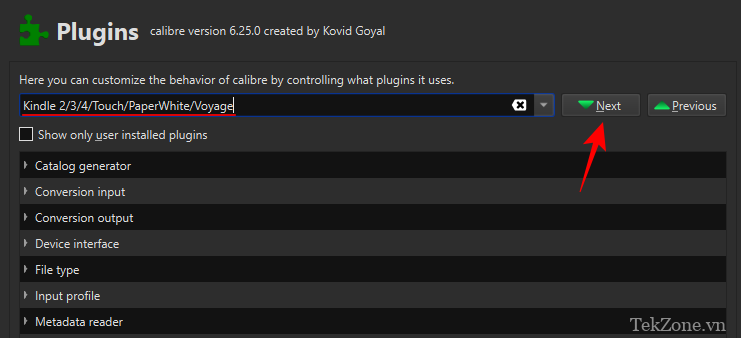
Bấm đúp vào plugin đã chọn.


Trong ‘Custom column name to retrieve page counts form’, hãy nhập #pages .
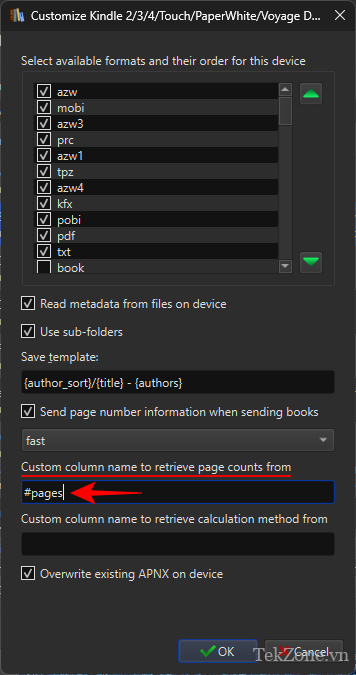
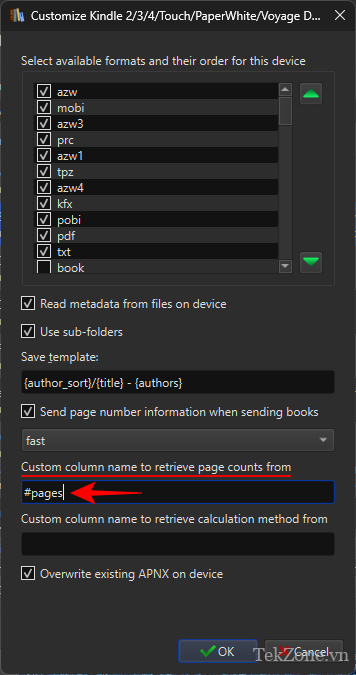
Tiếp theo, trong ‘Save template’, nhập Books/ trước phần còn lại của văn bản.
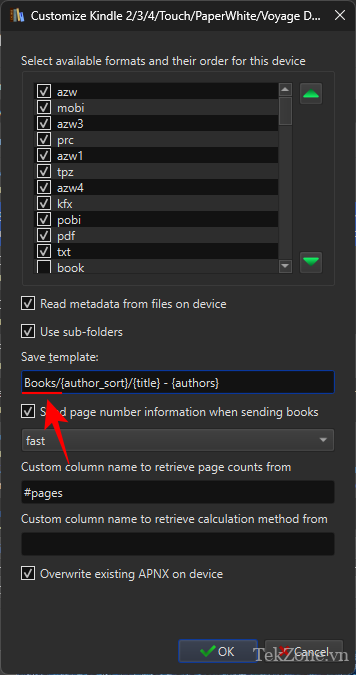
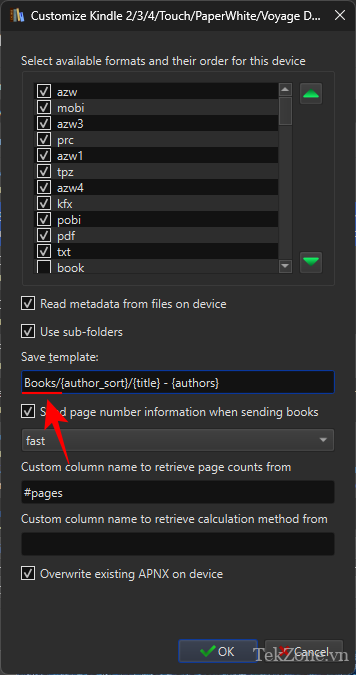
Bỏ chọn Overwrite existing APNX on device.
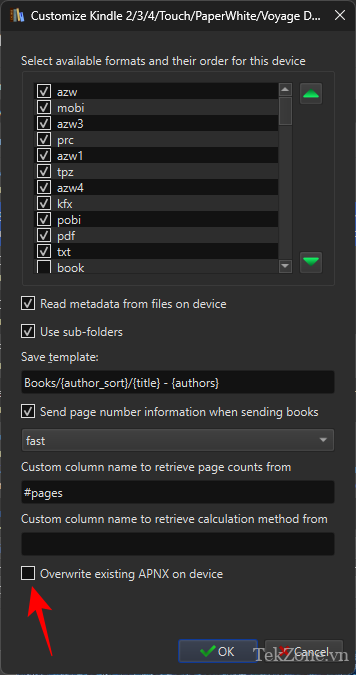
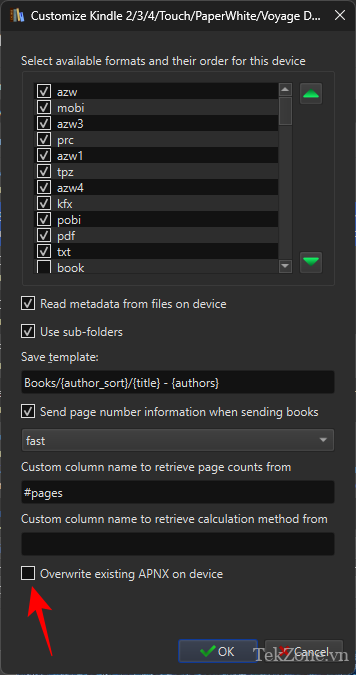
Bấm vào OK.


Nhấp vào Apply.
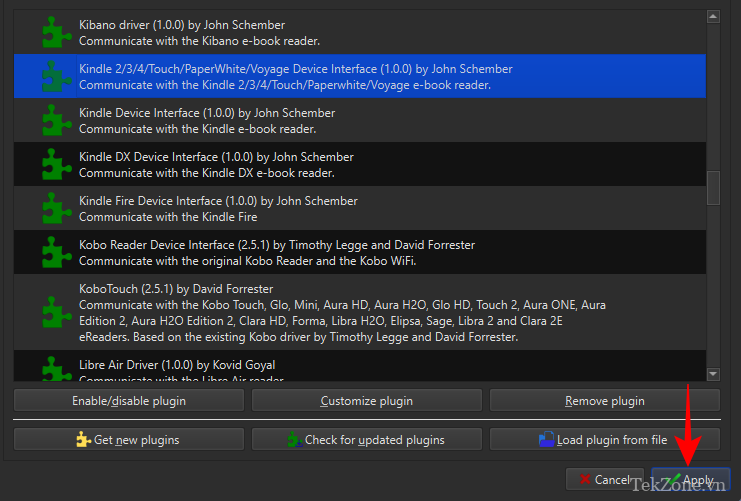
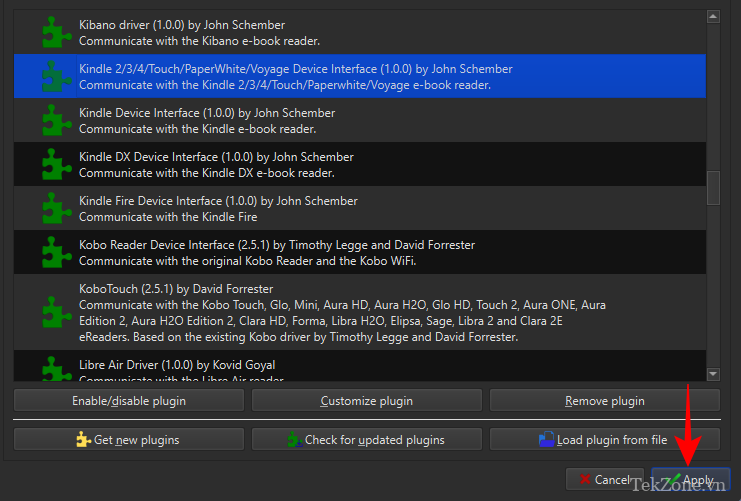
Khởi động lại Calibre.
Bước 3: Thêm plugin Goodreads và Count Pages
Bây giờ chúng ta sẽ nhận được các plugin quan trọng. Quay lại tùy chọn ‘Plugin’ cho việc này.
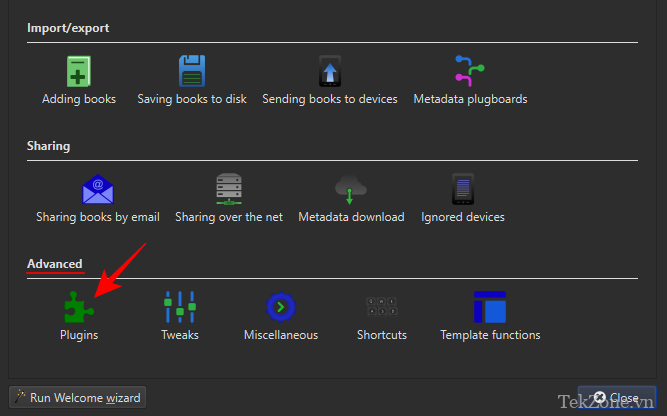
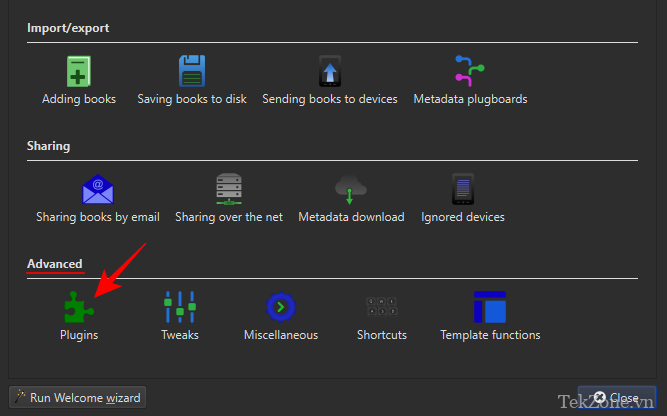
Chọn Get new plugins ở phía dưới.
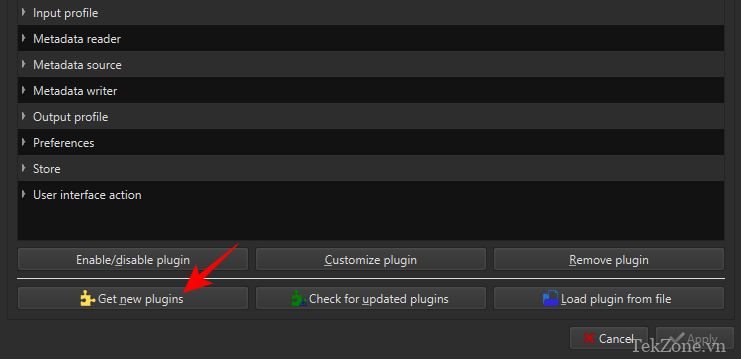
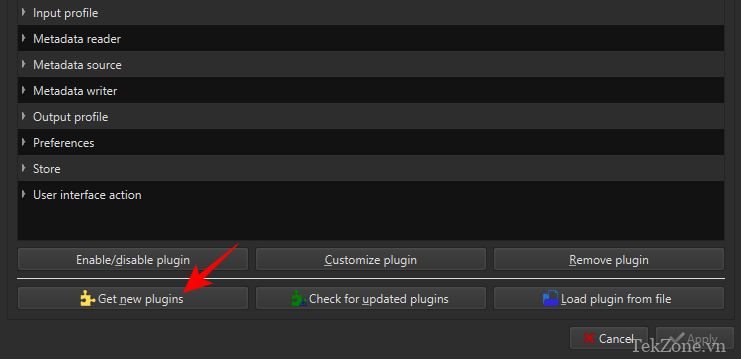
Trong trường ‘Filter by name’ ở trên cùng bên phải, nhập Goodreads .


Chọn Goodreads và nhấp vào Install.


Bấm vào Yes.


Bấm vào OK.


Plugin Goodreads sẽ rất hữu ích để lấy Metadata của sách cũng như số trang của chúng.
Sau đó, tìm kiếm plugin Count Pages .


Chọn nó và nhấp vào Install.


Như trước, nhấn Yes .
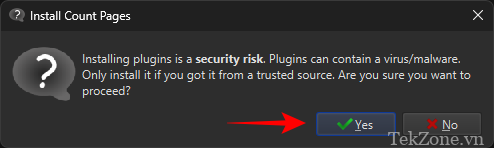
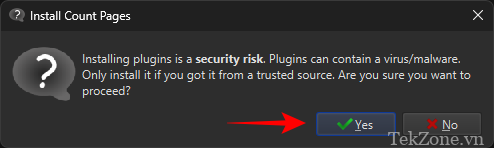
Thêm Count Pages vào The main toolbar và nhấn OK .


Chọn Restart calibre now.


Quay lại cửa sổ Plugins và tìm kiếm plugin ‘Count Pages’ đã cài đặt.
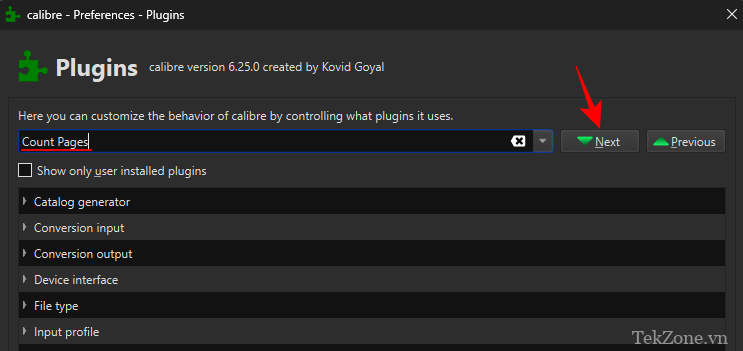
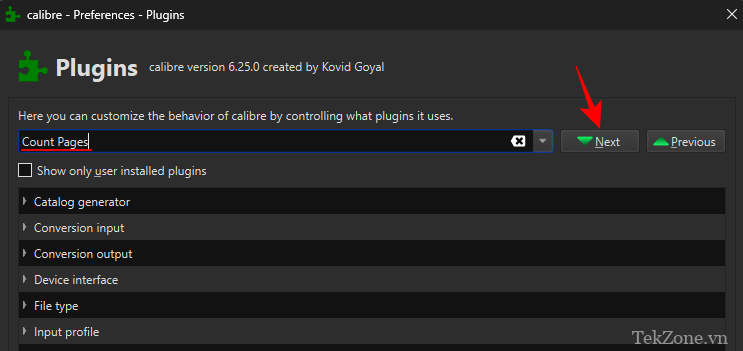
Nhấp đúp chuột vào nó để tùy chỉnh nó.
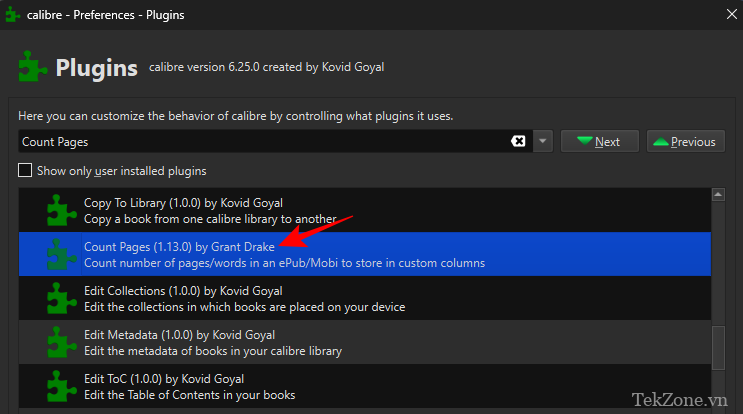
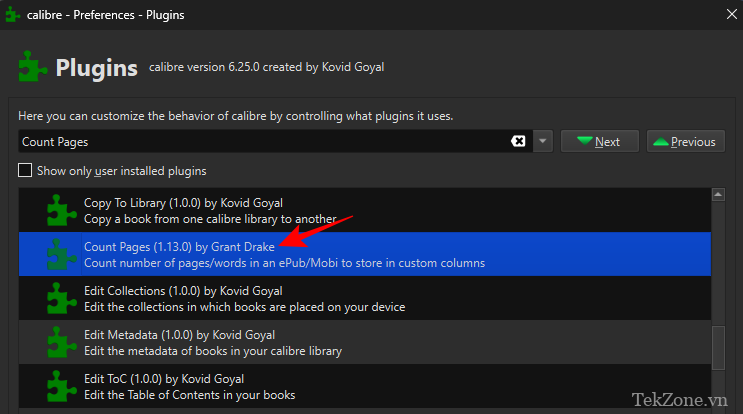
Nhấp vào menu thả xuống bên cạnh Custom column.
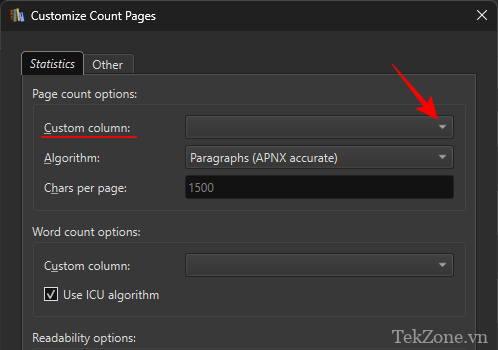
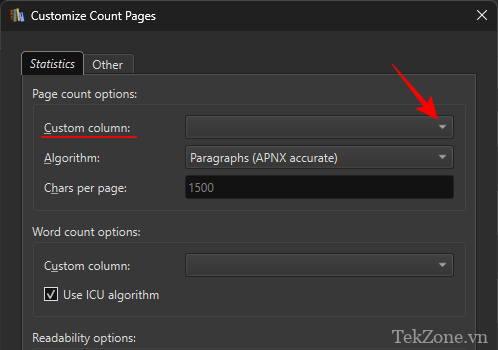
Chọn cột #pages (Trang) đã tạo trước đó.
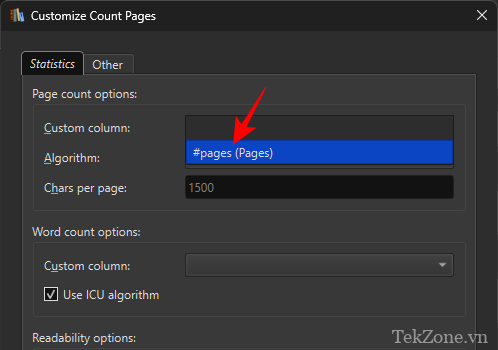
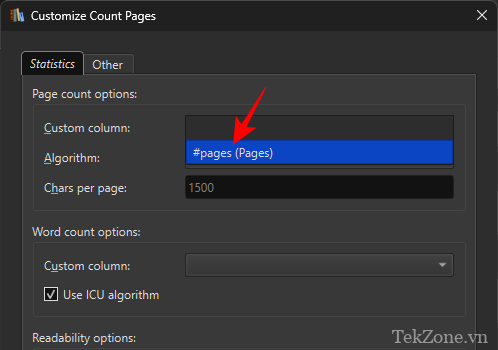
Bấm vào OK.


Nhấp vào Apply.
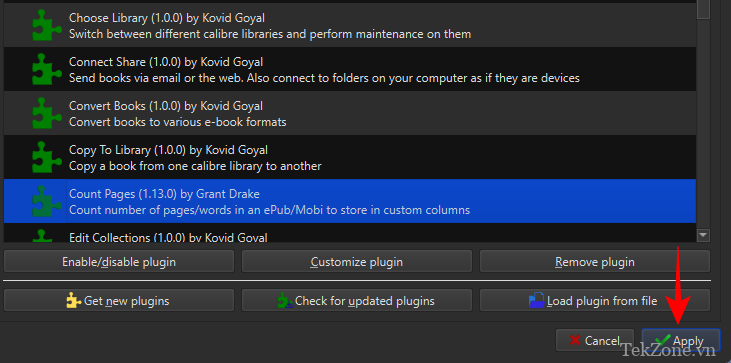
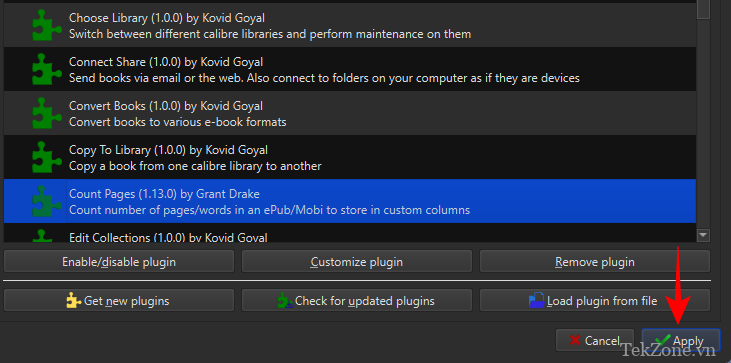
Cuối cùng, trên cửa sổ “Preferences”, click vào Metadata download .
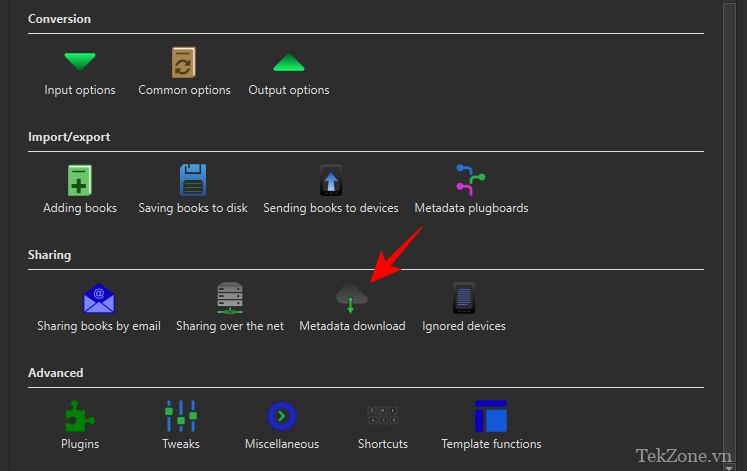
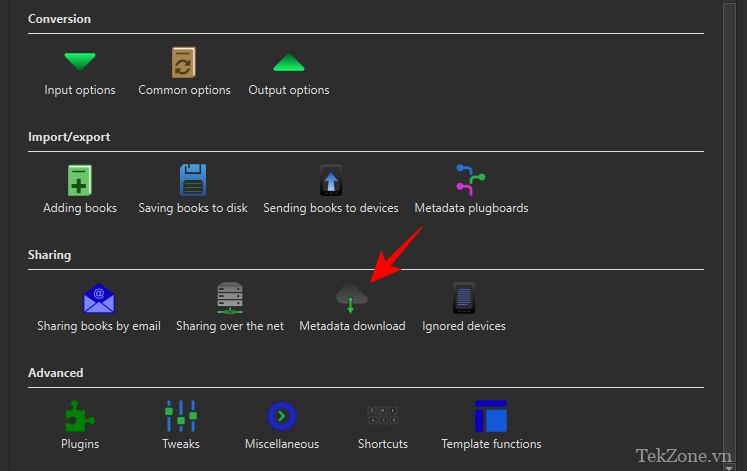
Và kiểm tra Goodreads ở đây.
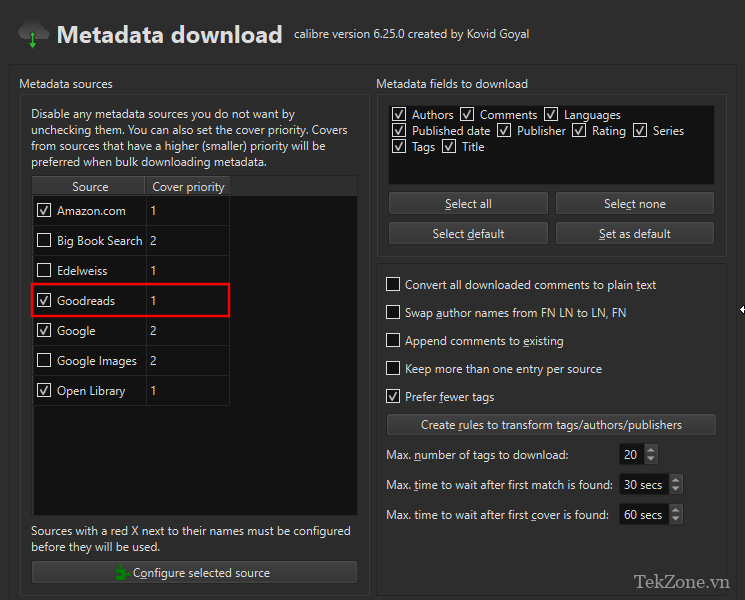
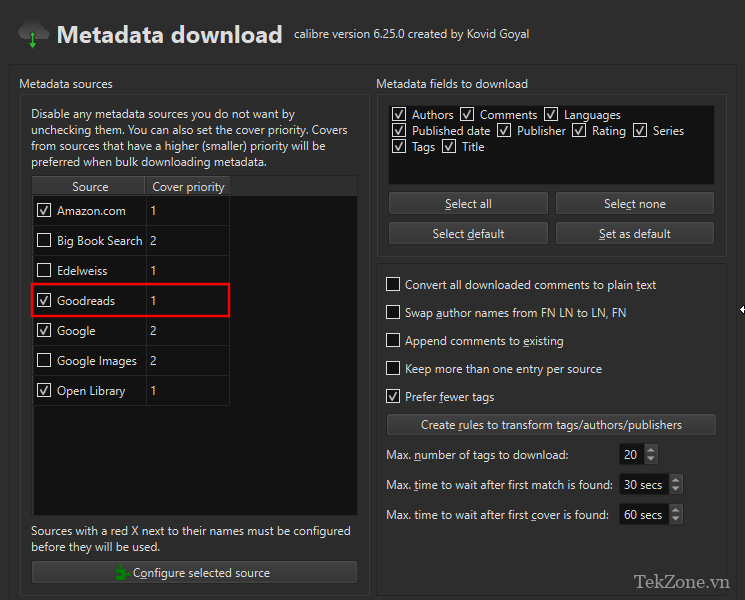
Bấm vào Apply.
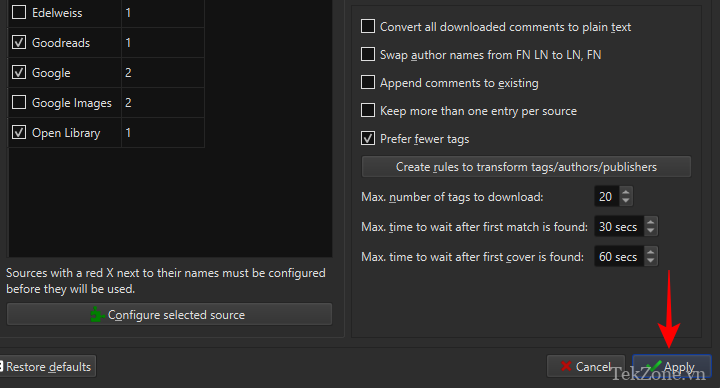
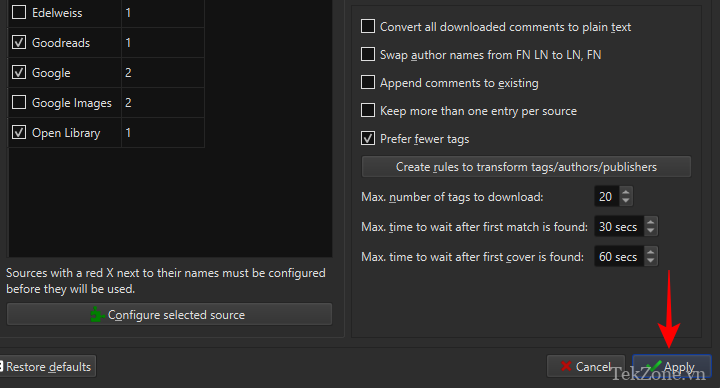
Bây giờ bạn đã sẵn sàng cho phần tốt.
Bước 4: Thêm số trang vào e-book
Trước khi bắt đầu thêm số trang, hãy lưu ý rằng tùy thuộc vào format ban đầu của sách và nơi bạn lấy chúng từ đó, bạn có thể phải chuyển đổi file của mình sang format MOBI để các trang xuất hiện.
Nếu bạn bắt đầu với file EPUB, bạn sẽ phải chuyển đổi sách sang format MOBI để các trang xuất hiện sau này. Mặt khác, nếu bạn đang bắt đầu với format AZW3 thì bạn sẽ không phải chuyển đổi sách.
Hãy xem xét điều này bằng một ví dụ. Đối với sách ở format EPUB, hãy nhấp vào Convert books ở trên cùng.


Chọn MOBI làm format đầu ra.


Bấm vào OK.
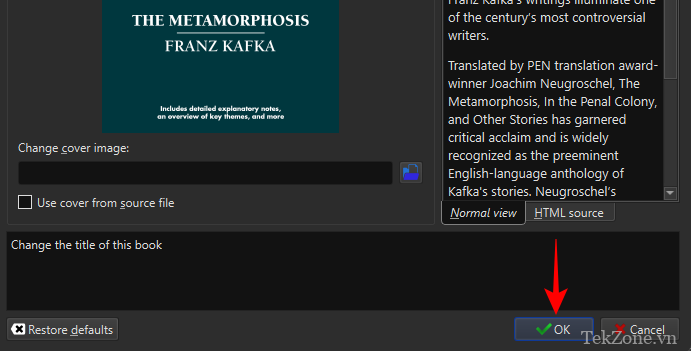
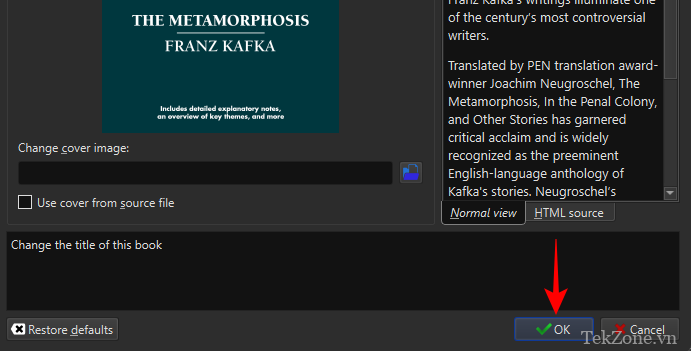
Tiếp theo, nhấp vào Edit metadata trên thanh công cụ chính.


Chọn Download metadata.
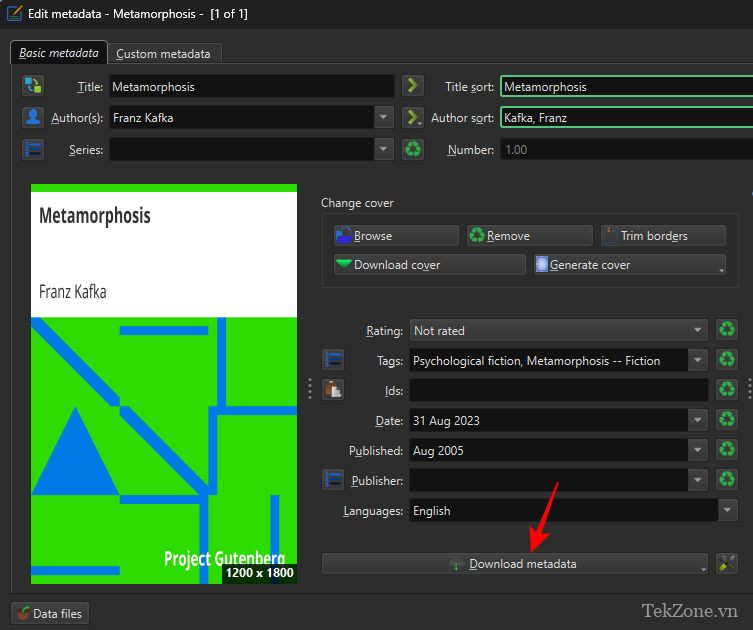
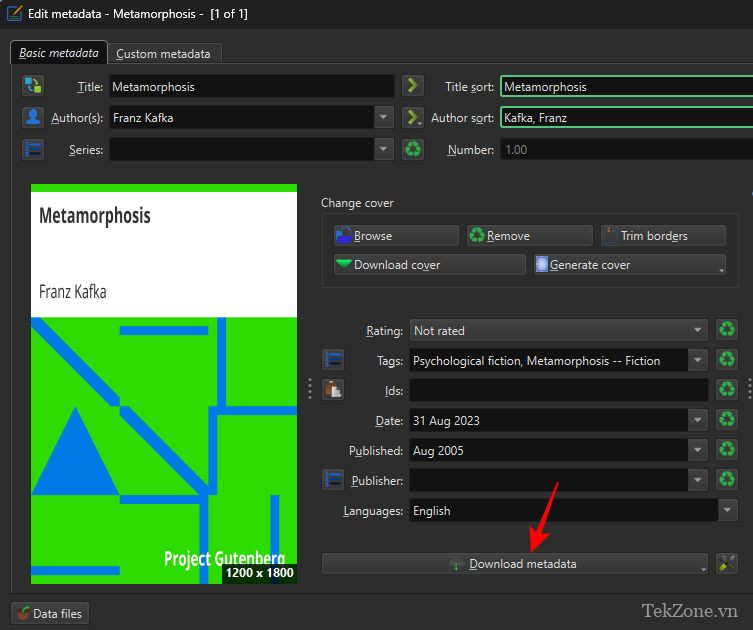
Metadata của một cuốn sách bao gồm các chi tiết quan trọng về cuốn sách đó giúp phân biệt cuốn sách đó với những cuốn sách khác. Điều này bao gồm những thứ như tiêu đề, ngày xuất bản, ISBN, mô tả, bìa,…
Đợi Metadata tải xuống từ các nguồn có sẵn.


Bạn sẽ nhận được một số tùy chọn phù hợp với tiêu đề và ấn bản .


Chọn một ấn phẩm phù hợp với nội dung cuốn sách. Khi nguồn Metadata được đặt, hãy nhấp vào OK .
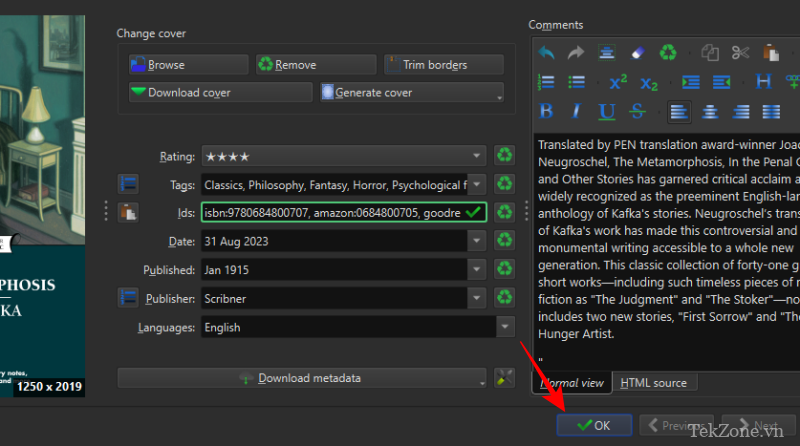
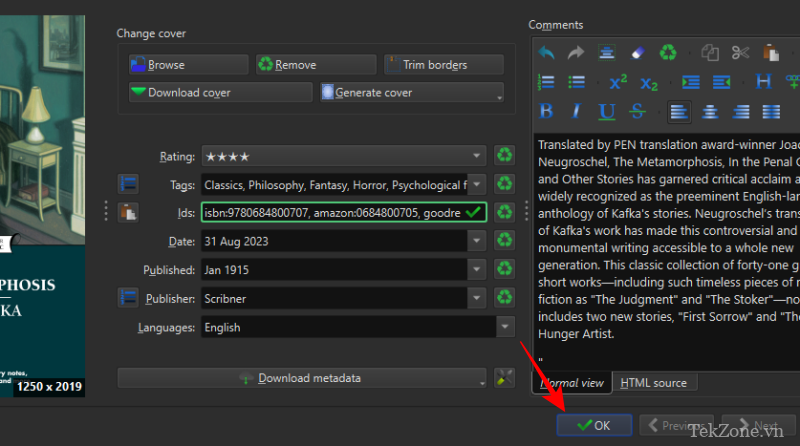
Đợi Metadata được tải xuống. Một thông báo bật lên sẽ xuất hiện ở góc dưới bên phải khi hoàn tất. Bấm Yes để tiếp tục.


Tiếp theo, nhấp vào plugin Count Pages trên thanh công cụ chính.


Ngoài ra, hãy nhấp vào mũi tên xuống bên cạnh ‘Count Pages’ và chọn Download page/word counts.


Bấm Yes trên tin nhắn.
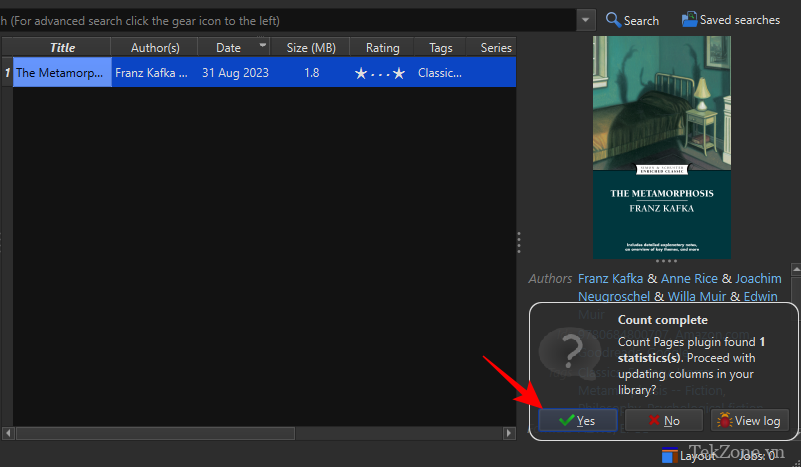
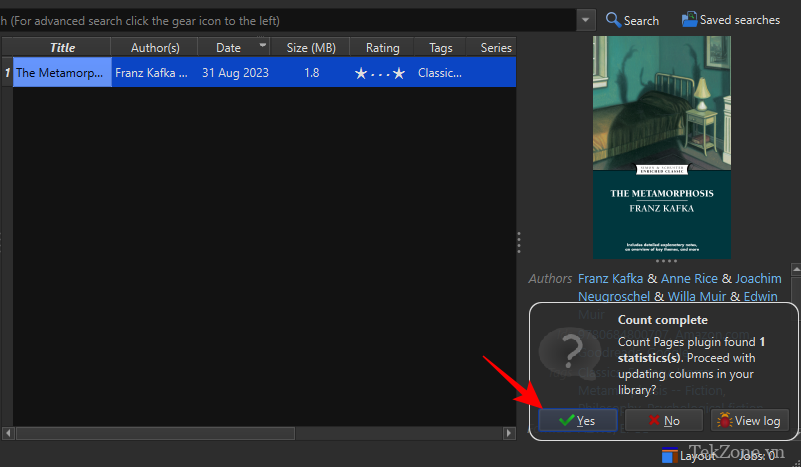
Ngoài ra, nếu bạn đã loại bỏ DRM khỏi một cuốn sách có nguồn gốc từ Amazon ở format AZW3, bạn không cần phải chuyển đổi nó. Chỉ cần nhấp vào ‘Count Pages’ để tạo số liệu thống kê trang. Nếu bạn nhận được bất kỳ thông báo lỗi nào, trước tiên hãy tải xuống Metadata, sau đó tải xuống số lượng trang.
Bước 5: Chuyển sách sang Kindle
Cuối cùng, kết nối Kindle với PC bằng cáp USB. Nhấp chuột phải vào file, di chuột qua ‘Send to device’ và chọn Send to main memory.
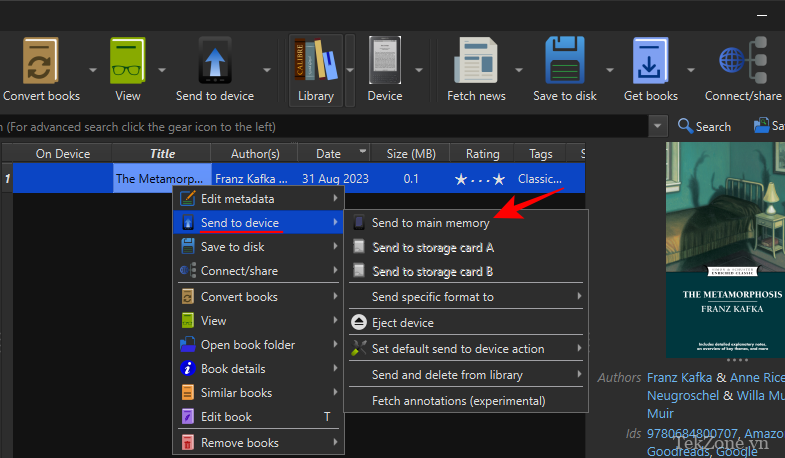
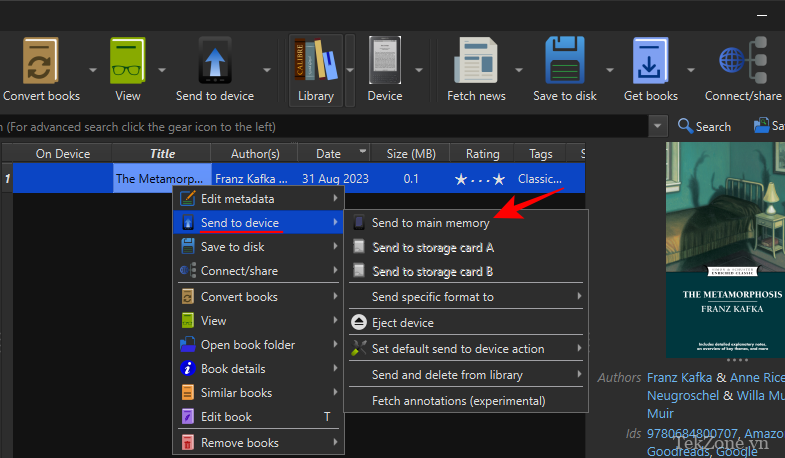
Sau đó mở cuốn sách trên Kindle .


Số trang sẽ có sẵn cho bạn ngay bây giờ.
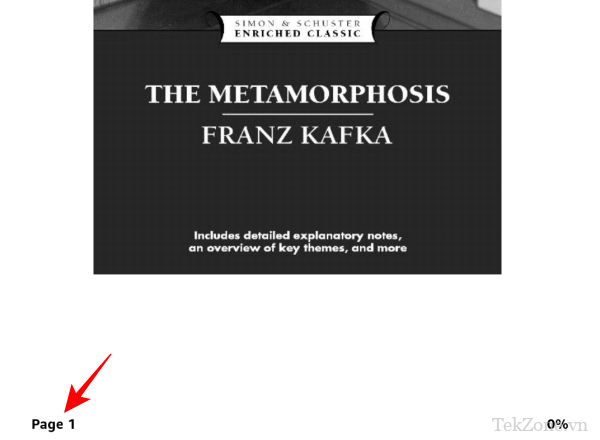
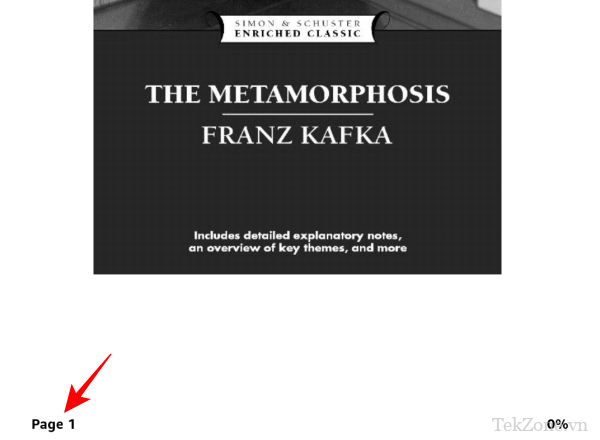
Điều tương tự cũng sẽ được phản ánh trong mục lục.
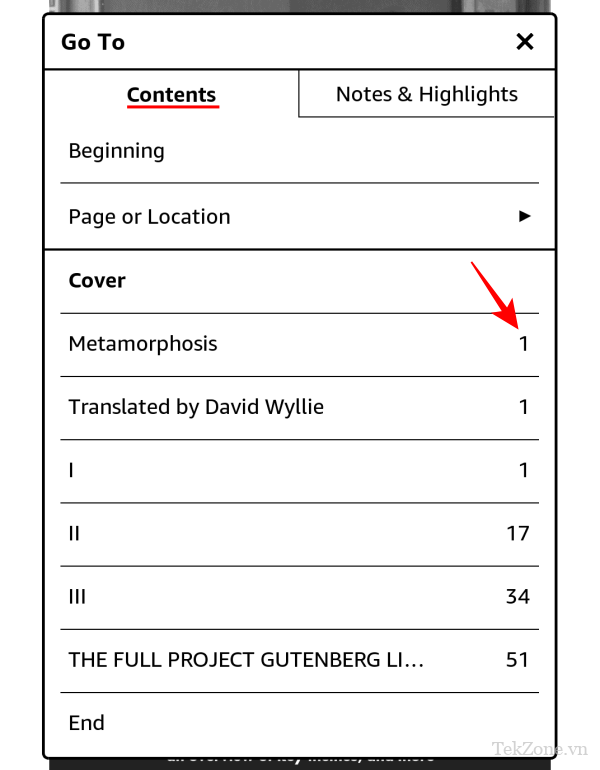
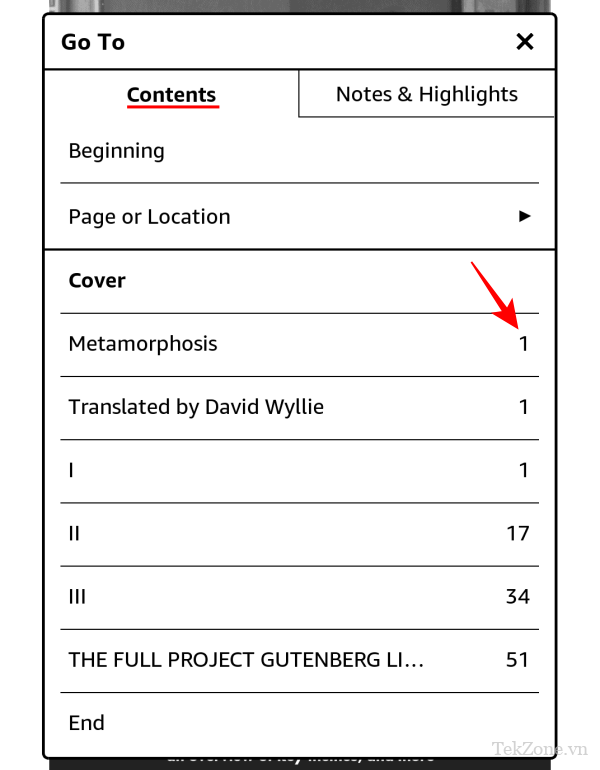
II. Câu hỏi thường gặp
Hãy xem xét một số câu hỏi thường gặp về cách sử dụng Calibre để tải xuống Metadata cho sách và đặt bìa tùy chỉnh trên Kindle .
1. Làm sao để xóa DRM khỏi sách Kindle?
Bạn có thể xóa DRM khỏi sách Kindle bằng cách sử dụng plugin De-DRM trên ứng dụng Calibre.
2. Một trang trên Kindle có bao nhiêu Location?
Location trên Kindle cho phép bạn xác định xem cuốn sách đó bạn đã đọc tới đâu. trong một cuốn sách. Một trang tương đương với 15-20 Location. Tuy nhiên, điều này có thể khác nhau tùy thuộc vào file sách và hình ảnh.
Calibre là một trong những ứng dụng tốt nhất để sử dụng để quản lý sách Kindle. Nó không chỉ cho phép bạn xóa DRM khỏi sách của mình mà còn thêm Metadata vào sách có nguồn gốc miễn phí từ web, do đó cho phép bạn thêm số trang vào sách được tải vào thiết bị Kindle.

Cảm ơn bạn đã xem bài viết Cách thêm số trang vào Kindle bằng Calibre tại Pgdphurieng.edu.vn bạn có thể bình luận, xem thêm các bài viết liên quan ở phía dưới và mong rằng sẽ giúp ích cho bạn những thông tin thú vị.
Nguồn: https://tekzone.vn/10436/cach-them-so-trang-vao-kindle-bang-calibre/
Từ Khoá Tìm Kiếm Liên Quan:

